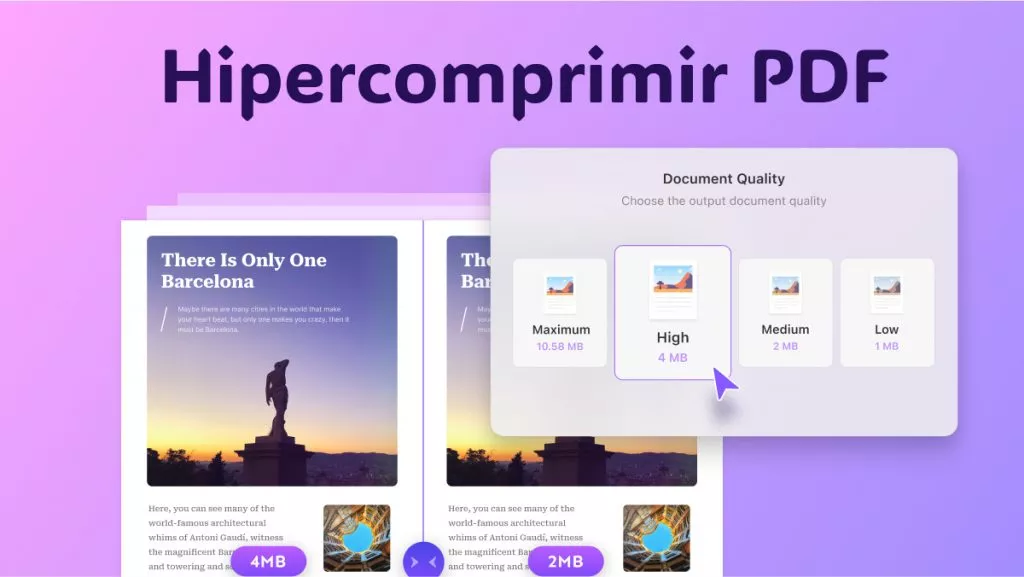¿Sabes cómo comprimir PDF al máximo? Al transferir el PDF en diferentes canales, hay una necesidad de comprimir archivos PDF. En ese momento puedes navegar por el espacio digital para identificar la herramienta correcta para llevar a cabo el proceso de compresión de archivos. Durante una búsqueda rápida, encontrarás con herramientas de sobra, pero la conexión con aplicaciones fiables es bastante difícil.
En este artículo, descubrirás herramientas asombrosas que trabajan en PDF de forma eficaz conservando los factores de calidad originales del contenido del PDF. Comprimir un PDF garantiza un almacenamiento óptimo y una rápida transferencia entre plataformas sin problemas. Es hora de explorar las formas precisas de trabajar con PDF utilizando el contenido de abajo.
Parte 1. Cómo comprimir un PDF con UPDF
UPDF para Windows y Mac es un editor editor de PDF que te permite editar, convertir, anotar, comprimir, proteger y recortar PDF. Está disponible en Windows, Mac, iOS y Android, por lo que puedes utilizarlo en cualquier dispositivo. Veamos cómo comprimir un PDF con UPDF.
Paso 1. Acceder a la opción Comprimir archivos PDF
Tras descargar UPDF con el botón de abajo, abre tu archivo PDF con UPDF y, a continuación, haz clic en el icono "Guardar como otro" de la derecha y selecciona la opción "Comprimir archivos PDF".
Windows • macOS • iOS • Android 100% Seguro

Paso 2. Cómo comprimir un PDF
Ahora hay cuatro opciones, puedes seleccionar una de ellas para comprimir PDF gratis. Después de seleccionar una, pulsa el botón "Guardar como".

Esta es la sencilla guía sobre cómo comprimir un PDF con UPDF. Además de este método, también puedes elegir recortar el tamaño de la página PDF o comprimir imágenes en PDF con UPDF para comprimir archivos PDF. Si quieres probar UPDF ahora, puedes obtener UPDF desde el botón de abajo.
Video Tutorial sobre cómo comprimir PDF
Windows • macOS • iOS • Android 100% Seguro
Parte 2. Cómo comprimir archivos PDF en Adobe Acrobat
En esta sección, aprenderás cómo comprimir un PDF en Adobe Acrobat de manera eficiente. Como todos saben, Adobe Acrobat es una herramienta de edición de PDF de renombre que ayuda a realizar una amplia gama de ediciones de PDF sin problemas. Sigue las siguientes instrucciones para comprimir pdf al maximo en la aplicación Adobe Acrobat.
Paso 1: Descarga la aplicación Adobe Acrobat y ejecútala. A continuación, pulsa "Herramientas" -> "Optimizar PDF". En la lista desplegable situada debajo de la opción "Optimizar PDF", elige el comando "Abrir". A continuación, navega por las carpetas de la unidad de disco de tu sistema para importar el PDF al espacio de trabajo para su posterior edición.
Paso 2: Pulsa el botón "Comprimir archivos PDF" en la parte superior central de la pantalla y, a continuación, pulsa el botón "Aceptar" seguido de cambiar el nombre y guardar el archivo redimensionado en el espacio de almacenamiento deseado en el PC.

Utilizar Adobe Acrobat para editar PDF es caro. Hay que adquirir suscripciones para acceder a todas las funciones de este sofisticado programa. Existen diferentes esquemas que se adaptan al uso del cliente. Para probar todas las funcionalidades de los PDF, opta por el plan con el esquema más alto. Renuévelo cada vez para seguir accediendo a las funciones de esta herramienta.
Parte 3. Cómo comprimir un PDF en línea
Para comprimir pdf al maximo en modo online, elige una plataforma online fiable para proceder al proceso de compresión del archivo. El mayor inconveniente de optar por el método online es que tiene una restricción en el tamaño del archivo PDF que subes para hacer ediciones. Si el tamaño del archivo supera los límites recomendados, entonces es imposible trabajar con esos PDF en modo online.
Paso 1: Ve a la página Online2PDF y pulsa el botón "Seleccionar archivos" para importar los PDF al espacio de trabajo.

Paso 2: A continuación, pulsa la pestaña "Compresión" y asigna los valores deseados a los atributos disponibles relacionados con el proceso de compresión.

Paso 3: Por último, pulsa el botón "Convertir" para iniciar el proceso de compresión. Espera hasta que el procedimiento de cambio de tamaño del archivo se complete y descarga el archivo en la unidad del sistema para tu uso posterior.

Parte 4. La mejor herramienta PDF que no debes perderte
UPDF es la mejor herramienta PDF que satisface tus necesidades a la hora de trabajar con PDFs. Puedes trabajar con PDFs como un profesional sin necesidad de conocimientos técnicos previos. La sencilla interfaz atrae al usuario a utilizar UPDF sin esfuerzo. Todos los controles esenciales para realizar las ediciones necesarias en los archivos PDF están visibles y en modo de acceso rápido. No tienes que perder tu valioso tiempo buscando los controles respectivos para realizar la tarea deseada en los archivos PDF.
Windows • macOS • iOS • Android 100% Seguro

UPDF trabaja sobre cada elemento del PDF y lo personaliza según las necesidades del usuario. Toca los menús correspondientes en su interfaz e incorpora las opciones integradas para una personalización óptima. Navega rápidamente por las siguientes funcionalidades de esta herramienta para realizar las mejores ediciones en PDF sin esfuerzo.
- Edita textos en el contenido PDF sin problemas y realiza las ediciones deseadas en los PDF.
- Edita y ajusta las imágenes en PDF utilizando el editor de imágenes PDF incorporado.
- Varias herramientas de comentario para utilizar. Resaltar, subrayar, tachar, nota adhesiva, cuadro de texto, sellos, firmas, pegatinas, etc.
- Gestiona eficazmente las páginas PDF añadiendo una página extra, rotándolas, extrayéndolas, reemplazándolas y eliminándolas o reordenándolas según tus necesidades.
Estas impresionantes características de UPDF te ayudan a trabajar en PDFs de forma eficiente y sin remordimientos. Cada elemento PDF es personalizable con esta aplicación. Basta con tocar los controles pertinentes para incorporar los cambios deseados.
Parte 5. Por qué mi PDF es tan grande
La mayoría de los PDF son más grandes debido a las fuentes y las imágenes del contenido. La resolución de la imagen y los bits de profundidad influyen en el tamaño total de los PDF. Cuando se comparan con otros formatos de archivo, los PDF en general se consideran más grandes. Gestionar el tamaño de los archivos PDF es todo un reto. Se necesitan herramientas especiales para comprimir, editar y realizar cambios en los PDF.
Parte 6. Razones y ventajas de comprimir archivos PDF
Las razones para comprimir archivos PDF son mejorar la compartibilidad y optimizar el espacio de almacenamiento para un acceso rápido. Los PDF comprimidos se adjuntan rápidamente al correo electrónico y pueden transferirse a cualquier medio sin problemas. Puedes almacenar los PDF comprimidos en el mínimo espacio de almacenamiento disponible en las unidades del PC y en la plataforma en la nube de forma eficaz.
Las principales ventajas de comprimir PDF al maximo son que puedes compartir los archivos en cualquier medio sin tener que preocuparte por la pérdida de datos debido a su mayor tamaño. Otra ventaja interesante de comprimir PDF gratis es que puedes almacenar el archivo comprimido con un espacio de almacenamiento mínimo. Puedes recuperar rápidamente los PDF en cualquier momento si están comprimido
Conclusión
Así pues, este artículo te ha enseñado comprimir un pdf conservando los demás factores de calidad. Utiliza los métodos anteriores para comprimir pdf al maximo para compartirlos fácilmente y almacenarlos con precisión. UPDF es una herramienta fiable y productiva para editar PDFs. Anota y edita textos e imágenes en un abrir y cerrar de ojos con este innovador programa. Conéctate con la aplicación UPDF y aumenta la usabilidad de los PDF de forma impecable. Permanece atento a más datos sobre las mejores formas de editar PDF con una herramienta fácil de usar como UPDF. No dude en probar UPDF con hacer click en el botón de abajo.
Windows • macOS • iOS • Android 100% Seguro
 UPDF
UPDF
 UPDF para Windows
UPDF para Windows UPDF para Mac
UPDF para Mac UPDF para iPhone/iPad
UPDF para iPhone/iPad UPDF para Android
UPDF para Android UPDF AI ONLINE
UPDF AI ONLINE UPDF Sign
UPDF Sign Editar PDF
Editar PDF Anotar PDF
Anotar PDF Crear PDF
Crear PDF Formulario PDF
Formulario PDF Editar enlaces
Editar enlaces Convertir PDF
Convertir PDF OCR
OCR PDF a Word
PDF a Word PDF a imagen
PDF a imagen PDF a Excel
PDF a Excel Organizar PDF
Organizar PDF Combinar PDF
Combinar PDF Dividir PDF
Dividir PDF Recortar PDF
Recortar PDF Girar PDF
Girar PDF Proteger PDF
Proteger PDF Firmar PDF
Firmar PDF Redactar PDF
Redactar PDF Desinfectar PDF
Desinfectar PDF Eliminar seguridad
Eliminar seguridad Leer PDF
Leer PDF UPDF Cloud
UPDF Cloud Comprimir PDF
Comprimir PDF Imprimir PDF
Imprimir PDF Proceso por lotes
Proceso por lotes Sobre UPDF IA
Sobre UPDF IA Soluciones de UPDF IA
Soluciones de UPDF IA Guía de Usuario de IA
Guía de Usuario de IA Preguntas frecuentes sobre UPDF IA
Preguntas frecuentes sobre UPDF IA Resumir PDF
Resumir PDF Traducir PDF
Traducir PDF Chat con PDF
Chat con PDF Chat con imagen
Chat con imagen PDF a Mapa Mental
PDF a Mapa Mental Chat con IA
Chat con IA Explicar PDF
Explicar PDF Investigación académica
Investigación académica Búsqueda de documentos
Búsqueda de documentos Corrector de IA
Corrector de IA Redactor de IA
Redactor de IA Ayudante de tareas con IA
Ayudante de tareas con IA Generador de cuestionarios con IA
Generador de cuestionarios con IA Solucionador de Matemáticas IA
Solucionador de Matemáticas IA PDF a Word
PDF a Word PDF a Excel
PDF a Excel PDF a PowerPoint
PDF a PowerPoint Guía del Usuario
Guía del Usuario Trucos de UPDF
Trucos de UPDF Preguntas Frecuentes
Preguntas Frecuentes Reseñas de UPDF
Reseñas de UPDF Centro de descargas
Centro de descargas Blog
Blog Sala de prensa
Sala de prensa Especificaciones Técnicas
Especificaciones Técnicas Actualizaciones
Actualizaciones UPDF vs. Adobe Acrobat
UPDF vs. Adobe Acrobat UPDF vs. Foxit
UPDF vs. Foxit UPDF vs. PDF Expert
UPDF vs. PDF Expert


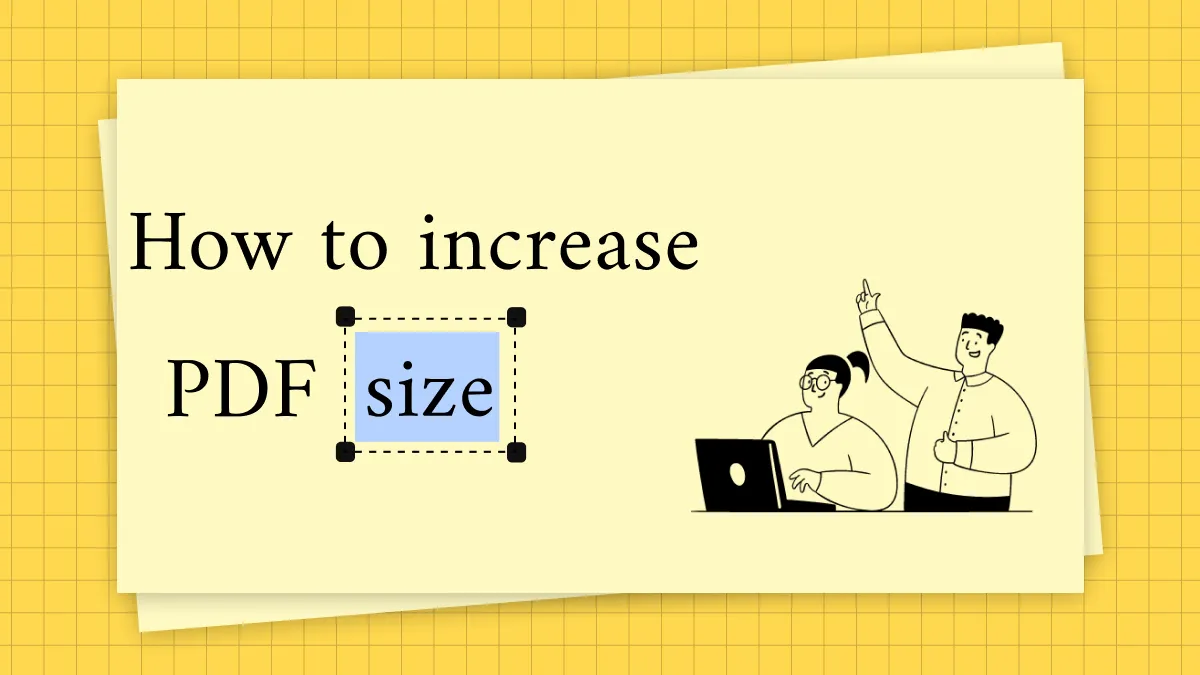




 Estrella López
Estrella López